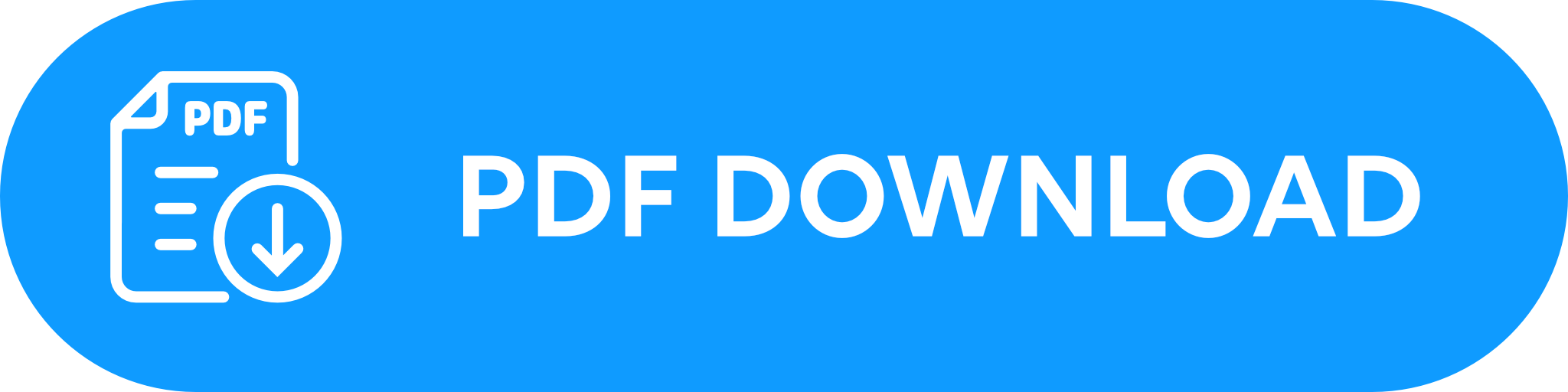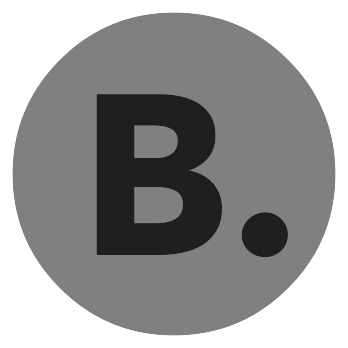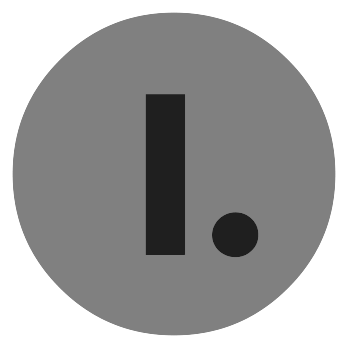Ein Überblick der BRO App
Finde heraus, wie Du Deinen BRO über die App steuern kannst.
Damit Du Deinen BRO auch mit der App problemlos bedienen kannst , haben wir für Dich eine kurze Übersicht mit den wichtigsten Funktionen zusammengestellt. Sollte doch noch etwas unklar sein, kannst Du Dich gerne bei uns melden. Kontaktiere uns einfach unter support@scewo.com oder melde Dich bei einem unserer Partner.
Anstatt den BRO mit der Steuerkonsole zu bedienen, kannst Du Deinen BRO auch über unsere App steuern. Du findest die BRO App im App Store (iOS) wie auch im Play Store (Android).
Startbildschirm
Startbildschirm
| Verbindungsstatus Über das Bluetooth- und das WLAN-Symbol kannst Du Deinen BRO mit der App verbinden oder trennst die Verbindung. Falls Du Probleme hast Dich mit Deinem BRO zu verbinden, findest Du hier Auskunft: Was tun bei WLAN- oder Bluetooth-Verbindungsproblemen? | iOS Ansicht
| Android Ansicht
| ||||||||||||||||||||||||||||||||||||||||||||||
| Hupe In brenzligen Situationen kannst Du Dich mit der Hupe bemerkbar machen. | ||||||||||||||||||||||||||||||||||||||||||||||||
| Geschwindigkeit / Akku / Distanz Durch Tippen auf die Zahl kannst Du zwischen der aktuellen Geschwindigkeits-Anzeige, dem Akkustand und der insgesamt zurückgelegten Distanz Deines BRO's wechseln. [a] | ||||||||||||||||||||||||||||||||||||||||||||||||
| Hauptmodi Parkmodus (ausgewählter Modus erscheint blau), Fahrmodus, Treppenmodus | ||||||||||||||||||||||||||||||||||||||||||||||||
| Untermodi Je nachdem welcher Hauptmodus ausgewählt ist, sind andere Untermodi verfügbar. | ||||||||||||||||||||||||||||||||||||||||||||||||
| Haupteinstellungen Passe diverse Einstellungen Deines BRO's wie auch Einstellungen der App an. | ||||||||||||||||||||||||||||||||||||||||||||||||
| Kontrollzentrum Hier findest Du auf einen Blick alle wichtigen Funktionen von BRO. | ||||||||||||||||||||||||||||||||||||||||||||||||
| Sitzeinstellungen Passe verschiedene Komponenten (Rückenlehne, Sitz, Fussstützen) deines BRO's Deinen Bedürfnissen an. | ||||||||||||||||||||||||||||||||||||||||||||||||
| Rückfahrkamera Die Kamera verschafft Dir beim Rückwärtsfahren einen Überblick. | ||||||||||||||||||||||||||||||||||||||||||||||||
| Statusanzeige Hier siehst Du, ob mit Deinem BRO alles in Ordnung ist. Sie funktioniert nach dem Ampelsystem (Grün, Orange und Rot). | ||||||||||||||||||||||||||||||||||||||||||||||||
[a] Diese Anzeige ist länderspezifisch. In Deutschland im Bereich der StVZO wird die Geschwindigkeit nicht angezeigt. | |||||||||||||||||||||||||||||||||||||||||||||||||
Bitte beachte: Sobald Du das erste Mal in den Fahrmodus wechselst, solltest Du den Schwerpunkt kalibrieren. Klicke dafür auf die Waage, welche zwischen der Hupe (B.) und der Kamera (I.) erscheint. 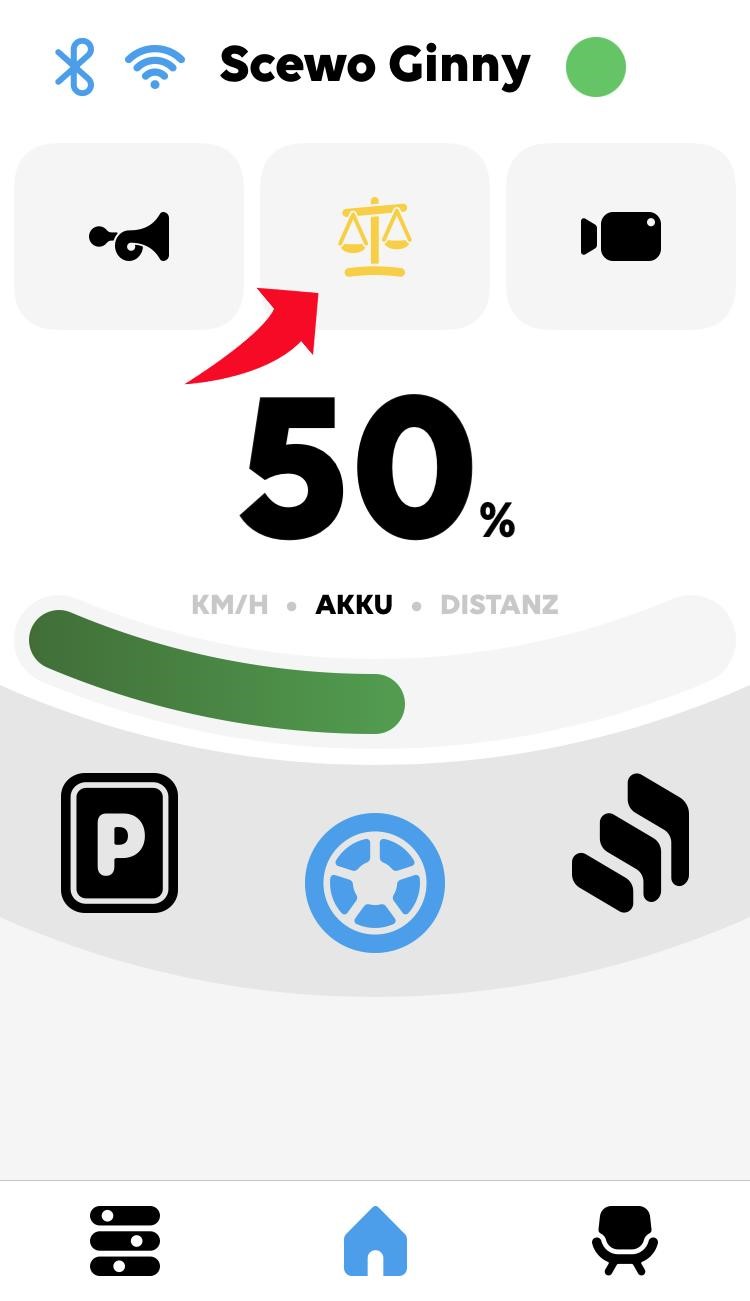 |
Sitzeinstellungen
Sitzeinstellungen
| Rückenlehne Tippe auf diesen Punkt um Deine Rückenlehne anzupassen. | iOS Ansicht
| Android Ansicht
| |||
| Sitzhöhe Passe die Höhe deines Sitzes an. | |||||
| Fussstützen Passe den Winkel Deiner Fussstützen an. | |||||
| Verstelltasten Mittels den Verstelltasten kannst Du die einzelnen Komponenten verändern. | |||||
| Fernsteuerungsmodus Du kannst Deinen BRO mit der App steuern, wenn niemand drin sitzt. Dies ist zum Beispiel beim Verladen in ein Auto nötig. |
Haupteinstellungen
Haupteinstellungen
| Geschwindigkeit Passe die Maximalgeschwindigkeit deines BRO's an. | iOS Ansicht
| Android Ansicht
| |||
| Lautstärke Passe die Lautstärke der BRO-Töne an. | |||||
| Lichter Wische nach rechts oder nach links um die Lichter an- oder auszuschalten. | |||||
| Weitere Einstellungen Hier kannst Du weitere Einstellungen Deines BRO's , wie auch Einstellungen der App verwalten. Unter dem Reiter 'BRO' und 'Steuerung' findest Du Einstellungen und Kontrollelemente, die sich auf den BRO beziehen. Unter dem 'App'-Reiter findest Du die Einstellungen bezüglich der App. |